メモ
記録フォーマットのシステムが“HD+Web”のとき、Web記録には常にオーバーレイされます。
ライブストリーミング映像には常にオーバーレイされます。
記録中やライブストリーミング中は設定できません。
[オーバーレイ設定]  [オーバーレイ機能]項目を“有効”にする
[オーバーレイ機能]項目を“有効”にする
 [オーバーレイ機能]項目を“有効”にする
[オーバーレイ機能]項目を“有効”にする[システム]項目を“HD”または“HD+Web”以外に設定している場合は、“無効”に固定されます。
[オーバーレイ設定]  [レイアウトのインポート]で、ファイルをインポートする
[レイアウトのインポート]で、ファイルをインポートする
 [レイアウトのインポート]で、ファイルをインポートする
[レイアウトのインポート]で、ファイルをインポートする工場出荷時のSDPファイル以外のオーバーレイを使用したい場合は、ブロードキャスト用のSDPファイルをカメラにインポートしてください。
[オーバーレイ設定]  [レイアウト]で、インポートしたファイルの中からオーバーレイするファイルを選択する
[レイアウト]で、インポートしたファイルの中からオーバーレイするファイルを選択する
 [レイアウト]で、インポートしたファイルの中からオーバーレイするファイルを選択する
[レイアウト]で、インポートしたファイルの中からオーバーレイするファイルを選択する[オーバーレイ設定]  [タイプ]で“ブロードキャスト”を選択する
[タイプ]で“ブロードキャスト”を選択する
 [タイプ]で“ブロードキャスト”を選択する
[タイプ]で“ブロードキャスト”を選択する[レイアウト]で選択したSDPファイルが“ブロードキャスト”以外のタイプで作成された場合、または、SDPファイルの“ブロードキャスト”タイプの記録解像度が現在のカメラの記録解像度と異なる場合、[タイプ]項目に“ブロードキャスト”は表示されません。
ブロードキャスト:
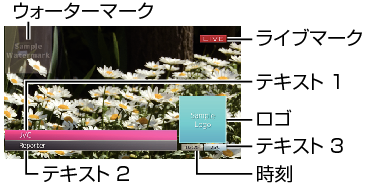
なし:表示しません
[オーバーレイ設定]  [出力]
[出力]  [記録]/[SDI OUT2]/[HDMI OUT]/[VIDEO OUT]項目で表示選択をする
[記録]/[SDI OUT2]/[HDMI OUT]/[VIDEO OUT]項目で表示選択をする
 [出力]
[出力]  [記録]/[SDI OUT2]/[HDMI OUT]/[VIDEO OUT]項目で表示選択をする
[記録]/[SDI OUT2]/[HDMI OUT]/[VIDEO OUT]項目で表示選択をする重畳するテキストを入力する
本機をネットワークに接続する
Webブラウザから接続する
Web画面が表示されたら画面上部のオーバーレイアイコンまたは[オーバーレイコントロール]ボタンを押して入力画面を表示させる
カメラのメニュー項目[タイプ]の設定値に応じて、次の画面が表示されます。
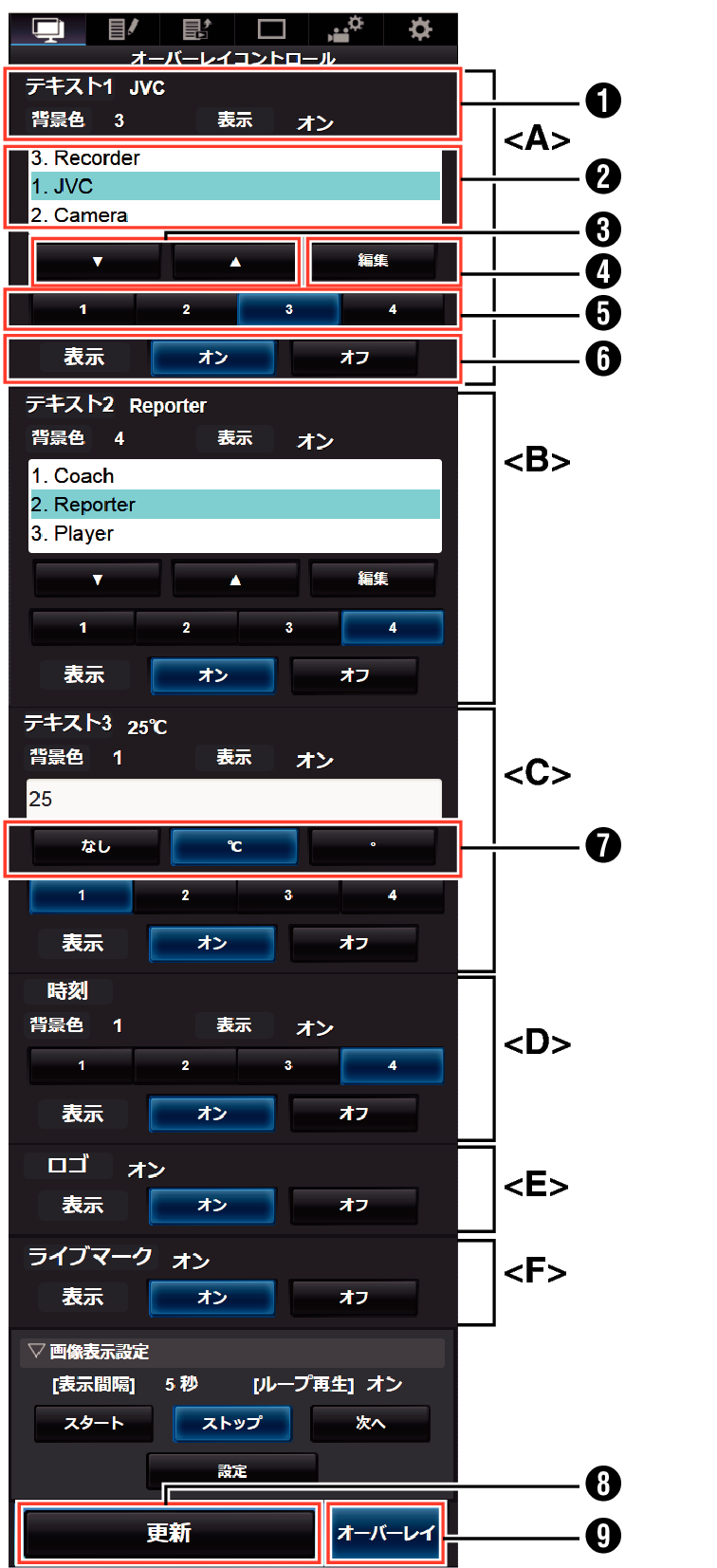
メモ:
範囲<A> テキスト1
範囲<B> テキスト2
範囲<C> テキスト3
範囲<D> 時刻
範囲<E> ロゴ
範囲<F> ライブマーク
現在のオーバーレイ状態を示します。
テキスト選択エリア
ハイライトされたテキストがオーバーレイ表示されます。
[  ] [
] [  ]ボタン
]ボタン
テキストを選択します。
[編集]ボタン
テキスト入力モードに切り換えます。
[1][2][3][4]ボタン
画像を選択します。
[表示]ボタン
特定部分の表示、非表示を切り換えます。
単位ボタン
テキスト3の文字の後に追加する単位を選択します。
[更新]ボタン
変更した内容をオーバーレイ表示に反映します。
[オーバーレイ]ボタン
オーバーレイの表示、非表示を切り換えます。
[テキスト1]、[テキスト2]、および[テキスト3]で入力可能な文字は次のとおりです。
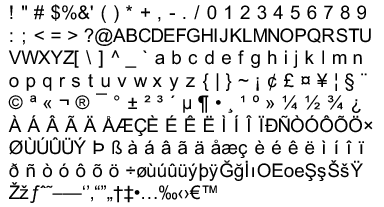
メモ
テキスト1とテキスト2は、それぞれ最大5行、1行あたり最大63バイト入力可能です。
テキスト3は最大5バイト入力可能です。
入力済みの文字でも、文字の種類によっては、オーバーレイ表示のときに全ての文字が表示できない場合があります。事前に表示の確認を行なってください。
